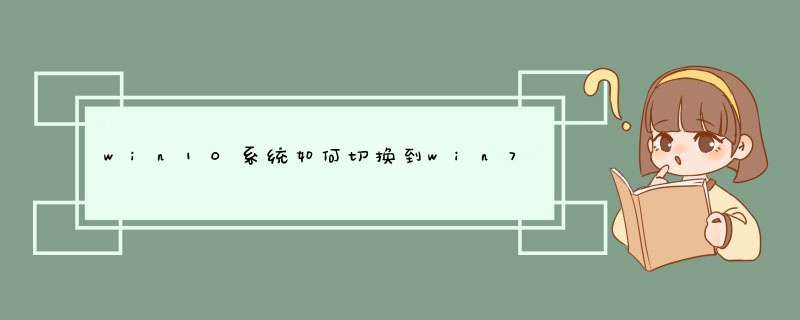
1、Windows 10 的 "开始" 菜单, 很多人觉得很不习惯使用。
2、在这一点上, 我们可以找到安装了360安全卫士在计算机上, 双击打开360安全卫士。
3、接下来, 在打开360安全卫士主界面中, 点击上面的 "功能大全" 图标。
4、在 "打开功能" 窗口中, 单击左侧边栏中的 "我的工具" 菜单项。
5、在右侧打开的新窗口中, 点击 Win10 设置图标。
6、然后, 您可以打开 Win10 设置窗口, 然后单击窗口中的 "开始菜单" 快捷方式链接。
7、在打开的页面上, 选择 Win7 经典图标
8、此时返回到 Windows 10 桌面, 单击 "开始" 按钮, 您可以打开 "开始" 菜单的 Windows 7 样式经典版本。
win10系统切换到win7经典界面的步骤如下:
设备:华为笔记本。
系统:win7。
软件:Win10_1KEY_Optimize_x64.exe。
版本:8.0.11
1.下载Win10_1KEY_Optimize_x64.exe工具,下载之后,以管理员的身份运行。
2.点击确定进入安装 *** 作。
3.只需要勾选第一个就行了。
4.接着点击安装,很快就安装成功,安装成功之后会出现一个如下图这样的界面。
5.点击取消,这样就大公告成了。这样就解决了win10系统切换到win7经典界面的问题了。
1、将立体感很强的电脑桌面更换掉,毕竟电脑桌面占据了我们视野的绝大部分。在电脑桌面点击鼠标右键,选择个性化开始更换桌面。
2、将任务栏上的应用商店快捷图标取消显示,电脑和手机有着极大的不同,我们下载软件一般不会选择系统自带的应用商店。在应用商店上单击鼠标右键,选择从任务栏上取消固定即可。
3、如果没有从任务栏去打开电脑,查找文件的习惯,我们也把文件资源管理器从任务栏上移除掉, *** 作方法同样是在资源管理器上点击鼠标右键选择取消从任务栏上固定。
4、在开始菜单旁边,有一个搜索框,很多时候一不小心就点出来了,这是win10的语音助手,在搜索栏位上点击鼠标右键,找到cortana。
5、在展开的cortana菜单中,点击选择隐藏,这个搜索框就不会在任务栏上显示了。如果习惯用第三方的浏览器,我们也可以把任务栏上的默认浏览器解除锁定,系统自带的浏览器确实不如一些第三方浏览器好用,不过,这是个人习惯爱好而已。
欢迎分享,转载请注明来源:内存溢出

 微信扫一扫
微信扫一扫
 支付宝扫一扫
支付宝扫一扫
评论列表(0条)